Neste tutorial, vou discutir como criar um organograma no Microsoft PowerPoint . Um organograma ( organograma ou organograma ) representa a hierarquia básica dos funcionários que trabalham em uma organização. Para criar e mostrar um organograma em apresentações do PowerPoint, você não precisa procurar um serviço de suplemento externo. Você pode apenas usar sua ferramenta de Ilustrações para criar um organograma em seus PPTs.
O Microsoft PowerPoint oferece um menu dedicado de Gráficos SmartArt para criar diferentes tipos de diagramas e gráficos em suas apresentações. Usando SmartArt Graphics, você também pode criar um organograma em um PPT. Ele fornece diferentes modelos para criar um organograma, incluindo Organograma simples, Organograma de imagem, Organograma de nome e título e Organograma de meio círculo . Você pode usar qualquer um desses modelos como uma estrutura básica de seu organograma e, em seguida, personalizá-lo de acordo com sua necessidade.
Vamos dar uma olhada no procedimento passo a passo para criar um organograma no PowerPoint.
Como criar um organograma no PowerPoint
Estas são as principais etapas para criar um organograma em apresentações do PowerPoint:
- Abra o aplicativo PowerPoint.
- Vá para a guia Inserir e clique na opção SmartArt.
- Selecione um modelo de organograma.
- Personalize o organograma.
- Salve o gráfico.
Vamos elaborar essas etapas agora!
Primeiro, inicie o aplicativo Microsoft PowerPoint e, em seguida, abra ou crie uma apresentação onde deseja fazer um organograma. Em seguida, basta ir para a guia Inserir e, na seção Ilustração , clicar na opção SmartArt .

Uma janela de diálogo será aberta onde você pode selecionar vários Gráficos SmartArt como processo, ciclo, pirâmide, matriz etc. Aqui, você verá uma categoria de Hierarquia ; Clique nisso. Você verá vários modelos de organograma (os mencionados acima) na linha superior. Selecione qualquer um deles de acordo com sua necessidade e clique no botão OK.

Agora, você pode personalizar o modelo de organograma adicionado de acordo. Você pode começar a editar os nomes dos membros da organização em uma hierarquia. Também há uma guia Design SmartArt que é aberta quando você adiciona um gráfico relacionado. Ele permite que você personalize o estilo SmartArt, altere o layout do gráfico ou ramo, personalize o tema de cores, etc.

Você também pode adicionar mais formas ao gráfico existente para adicionar mais membros ou assistentes usando

Além disso, se você escolher o modelo Organograma de imagens , você posso adicione facilmente fotos relacionadas a cada funcionário no organograma. Ele permite que você insira fotos de membros de diferentes fontes, incluindo arquivos de imagens locais, imagens de banco de imagens, fotos online e vários ícones .
Leia: Como criar um organograma no Google Docs.

Para apresentar um organograma durante uma apresentação, você também pode adicionar efeitos de animação a ele na guia Animação . Ele permite que você exiba os membros da organização um por um , todos de uma vez ou um nível por vez . Você também pode personalizar o tipo de efeito, tempo de animação, duração e outros parâmetros de animação.

O PowerPoint permite que você salve o organograma com sua apresentação em PPT ou PPTX ou qualquer outro formato no. Ou você também pode escolher exportar um organograma para um arquivo de imagem separado. Para fazer isso, clique com o botão direito do mouse no gráfico e, no menu de contexto, clique na opção Salvar como imagem .

Agora, forneça o nome do arquivo de saída e o local e selecione um formato de arquivo de imagem desejado em PNG, JPE G, TIFF, WMF, EMF, BMP e SVG. Clique no botão Salvar e uma imagem do seu organograma será salva.
Espero que este artigo o ajude a criar organogramas no PowerPoint.
Leitura relacionada: Como colocar referências ou citar fontes no PowerPoint.

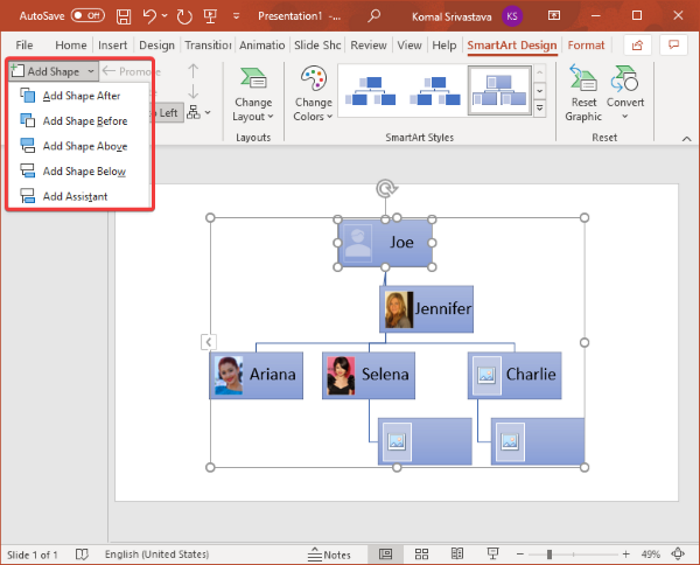 Neste tutorial, vou discutir como criar um organograma no Microsoft PowerPoint. Um organograma (organograma ou organograma) representa a hierarquia básica dos funcionários que trabalham em uma organização. Para criar e mostrar um organograma nas apresentações do PowerPoint, você não precisa procurar um serviço de suplemento externo. Você […]
Neste tutorial, vou discutir como criar um organograma no Microsoft PowerPoint. Um organograma (organograma ou organograma) representa a hierarquia básica dos funcionários que trabalham em uma organização. Para criar e mostrar um organograma nas apresentações do PowerPoint, você não precisa procurar um serviço de suplemento externo. Você […]
Este artigo Como criar um organograma no Microsoft PowerPoint apareceu pela primeira vez em TheWindowsClub.com .
